Segment sur Google Analytics
Utiliser les segments sur Google Analytics
Les segments avancés permettent de générer des rapports sur des données filtrées et de manière rétroactive. La méthode est la suivante :
Dans le menu, cliquez sur le lien "segments avancés" puis "+ Nouveau segment personnalisé".
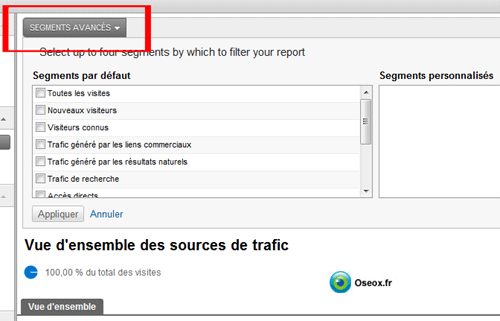
Liste des segments par défaut et des segments personnalisés
Dans la figure ci-dessous, nous avons paramétré un nouveau segment permettant d'isoler les visites en provenance de "Facebook". Pour cela, le segment créé porte sur le champ d'application "Source" et nous inclurons toutes les sources contenant le mot "facebook".
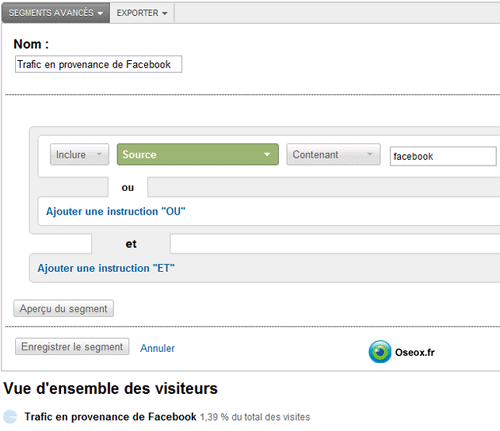
Formulaire de création d'un nouveau segment.
Après avoir enregistré le segment, vous pourrez activer ce dernier dans la liste des segments personnalisés. Une fois activé, tous les indicateurs de votre rapport seront personnalisés en fonction du segment choisi. Dans la figure ci-dessous, nous avons sélectionné deux segments :
- "Toutes les visites" en bleu foncé
- "Trafic en provenance de Facebook" en orange
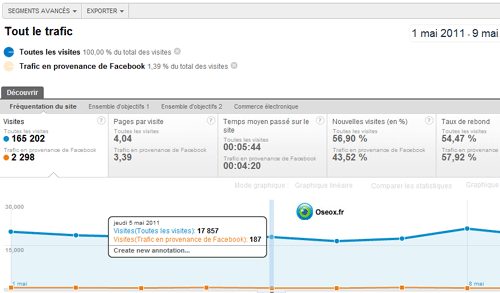
Exemple de rapport utilisant 2 segments.
Comparer des données avec un segment de Google Analytics
Le module de segmentation de Google Analytics permet de comparer les données et les graphiques de manière instantanée. Cette fonctionnalité peut s'avérer très utile pour comparer les performances de plusieurs campagnes en un cout d'œil. Notez que dès l'application d'un segment, tous les rapports se basent sur les options de filtrage paramétrées dans ce dernier, il vous faudra alors désactiver les segments pour retrouver un affichage normal.
Deux faiblesses doivent être soulignées au sujet du module de segmentation de données.
D'une part, le temps de chargement des rapports segmentés est beaucoup plus long et d'autre part, les rapports peuvent échantillonnés quand le volume de données à segmenter est important.
Exemple de segment permettant d'isoler le trafic depuis un "Iphone".
Dans un premier exemple, nous avions créé un segment sur le champ d'application "source", dans l'exemple ci-dessous, nous allons créer un segment basé sur le système d'exploitation utilisé par le visiteur.
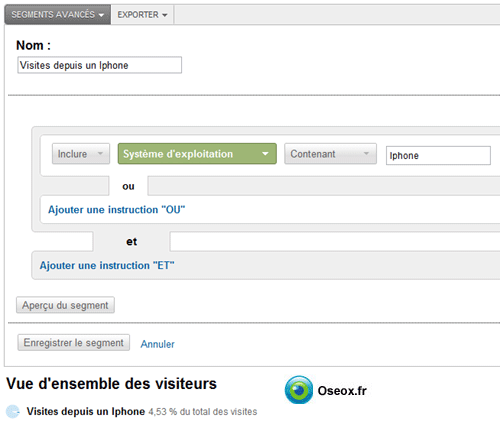
Notez qu'il est possible de créer des segments basés sur plusieurs règles de segmentation, par exemple :
- Ensemble des visites dont la source contient "mazephoto" et le système d'exploitation est un "Ipad".
- Ensemble des visites dont :
- le support est égal à "organic" et dont le terme de la campagne contient "mazephoto"
- ou la source est égale à "mazephoto.com"


